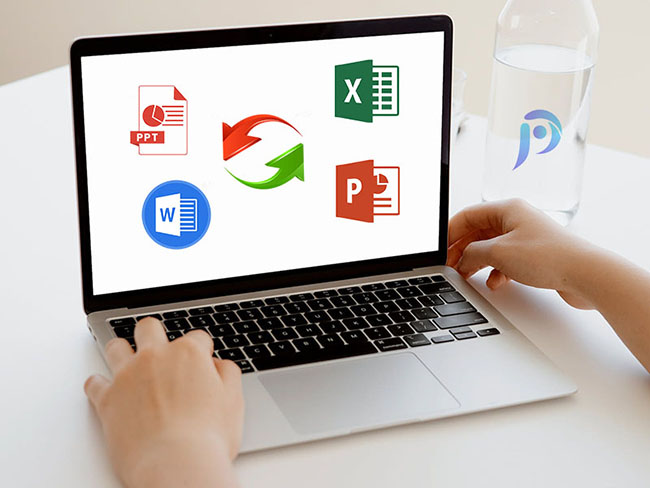
一、免费功能转换
一般来说,Excel包含大量数据。一旦在传输过程中出现数据错误,后果将难以想象。简单地说,如果数据在不知情的情况下出现错误,它轻则受到上级领导的批评,重则对财产造成不可估量的损失。因此,Excel通常被转换为PDF格式。这时您可以先选择免费功能进行尝试。首先,您可以使用办公软件打开Excel表格,然后单击“文件”菜单中的“另存为”选项。然后,在对话框中选择“.pdf"保存即可。
二、专业软件转换
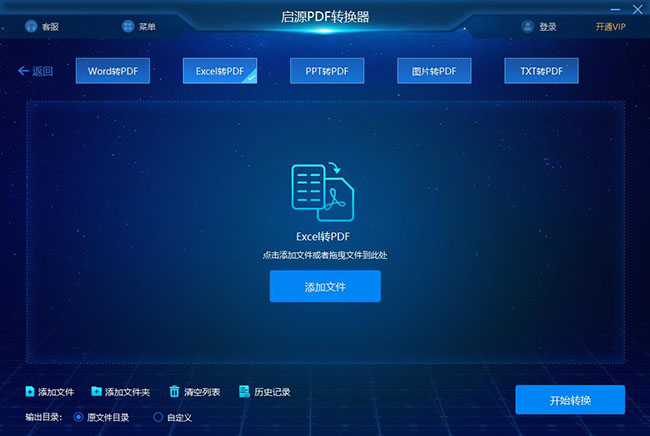
如果您需要转换大量的Excel表单,并且需要批量操作,或者您认为免费方法的转换效果相对较差,您也可以选择专业的PDF转换器。以启源PDF转换器软件为例:首先,打开启源PDF转换器软件后,我们可以点击软件界面中的[文件换PDF]模式,之后选择[Excel转PDF]功能。然后,单击软件界面中的“添加文件/文件夹”,将需要转换的Excel文件添加到软件中。添加文件后,您可以在设置文件的[保存位置]——也就是输出目录,然后单击右下角的[开始转换]。
三、方便的操作转换
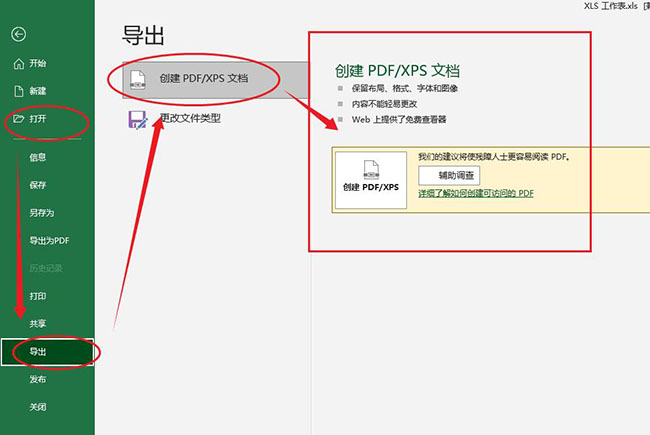
除了上述两种共享方法外,您还可以选择一些方便的操作将Excel转换为PDF。例如:手动复制并粘贴Excel表格中的内容到PDF文档中。操作方法:首先打开Excel文件,创建新的PDF文件。然后,将Excel中的内容直接复制并粘贴到AdobeAcrobat软件打开的PDF文件中。然而,应该注意的是,与前两种方法相比,这种方法的操作相对繁琐。
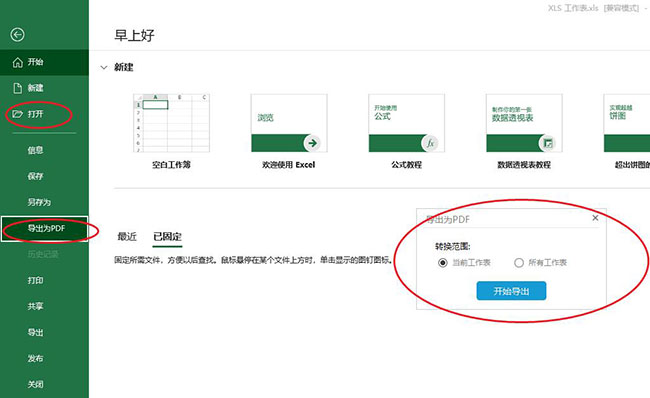
以上就是小编分享的如何将Excel转换为PDF格式的相关内容。一般来说,使用PDF转换器比其他方法更有效,转换效果更高。最后,如果您有其他更好的PDF转换方法,您也可以直接在评论区与我们分享。



 立即下载
立即下载 丢失数据恢复教程
丢失数据恢复教程

